Wo befindet sich die Systemsteuerung in Windows 10? Und wie finde ich schnell die Systemsteuerung in Microsoft Windows 11 und 10 Betriebssystemen?
Es gibt viele Methoden, um die Systemsteuerung auf einem Windows 11 / 10 Computer zu öffnen. In diesem kurz gehaltenen Tipp werden Sie erfahren, wie Sie auf verschieden Arten / Methoden die Windows System Steuerung öffnen!
1.) ... So öffnen Sie die Systemsteuerung in der Windows Start Suche!
2.) ... Über die Verknüpfung zur Systemsteuerung auf dem Desktop!
3.) ... Öffnen der Windows Systemsteuerung über die Eingabeaufforderung!
4.) ... Über Windows 10 Einstellungen zur Systemsteuerung!
5.) ... Systemsteuerung in den Windows 11 / 10 System Tools!
6.) ... Korrekte Verknüpfung am Desktop erstellen!
7.) ... Systemsteuerung über Windows Start oder Taskleiste!
8.) ... Weitere Systemeinstellungen in Windows 11 // 10 finden und öffnen!
1.) So öffnen Sie die Systemsteuerung in der Windows Start Suche!
Klicken Sie auf die Schaltfläche Start unten links , um das Startmenü zu öffnen, oder Taste-Kombi Windows +Q geben Sie "Systemsteuerung" oder nur "system" in das Suchfeld ein und starten Sie die Systemsteuerung!( ... siehe Bild-1 Punkt 1 bis 3)
| (Bild-1) Öffnen der Systemsteuerung über die Start-Suche! |
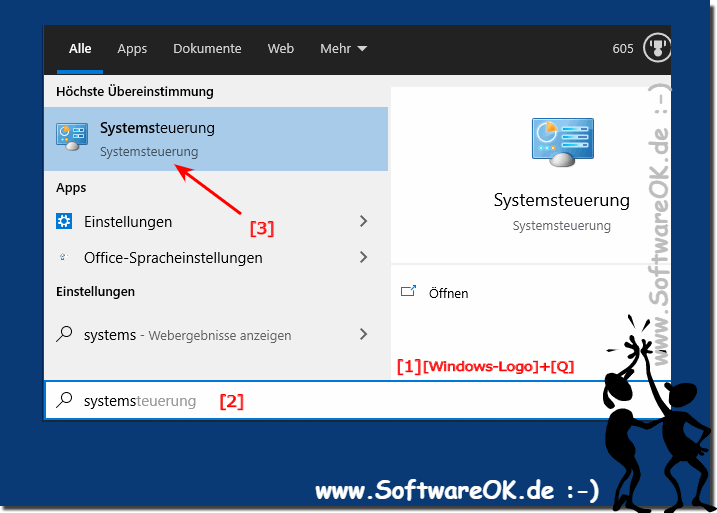 |
2.) Über die Verknüpfung zur Systemsteuerung auf dem Desktop!
Ist hier im altem FAQ: Arbeitsplatz auf dem Desktop in Windows 10 (Computer, Systemsteuerung, Netzwerk)!Sehr praktisch ( ... siehe Bild-2 Punkt 1)
| (Bild-2) Windows 10 Systemsteuerung am Desktop! |
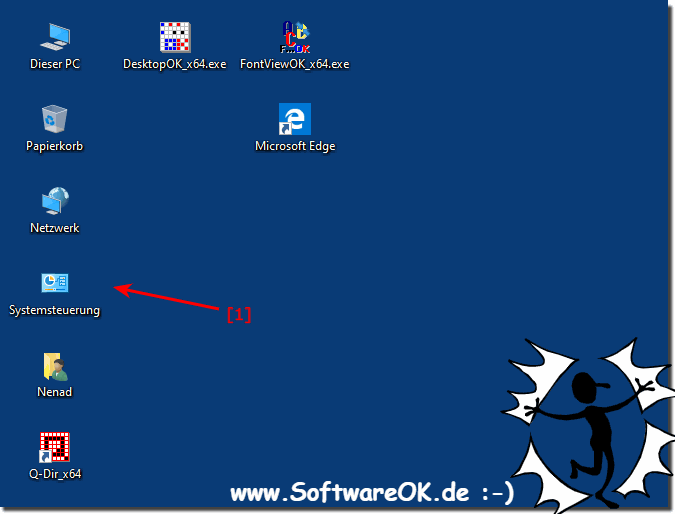 |
3.) Öffnen der Windows Systemsteuerung über die Eingabeaufforderung!
Wenn man gerade in der Windows Eingabeaufforderung wichtige Sachen erledigt, kann man auch direkt die Systemsteuerung starten!Warum nicht? ( ... siehe Bild-3 Punkt 1 und 2) einfach "control" + Enter
| (Bild-3) Eingabeaufforderung zum Öffnen der Windows 10 Systemsteuerung! |
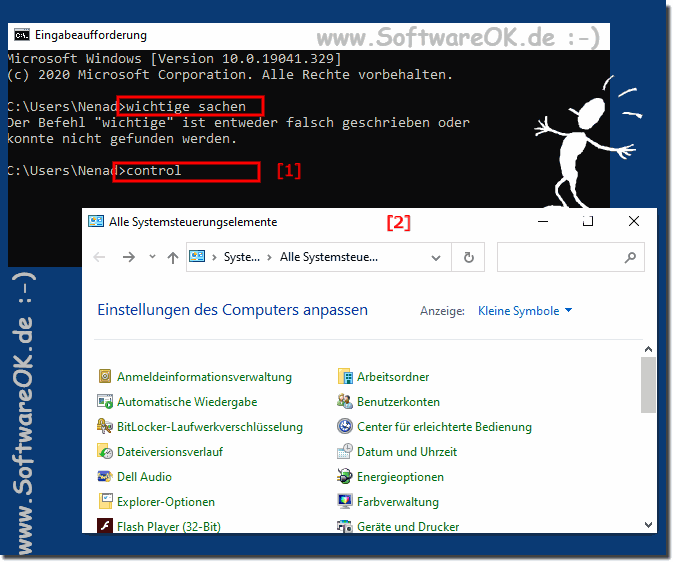 |
4.) Über Windows 11 / 10 Einstellungen zur Systemsteuerung!
1. Öffnen Sie das Einstellungen Bereich über das Windows Logo2. Oder Windows - + I , und tippen Sie auf Systemsteuerung und öffnen sie diese!
| (Bild-4) Windows 10 Systemsteuerung über Einstellungen! |
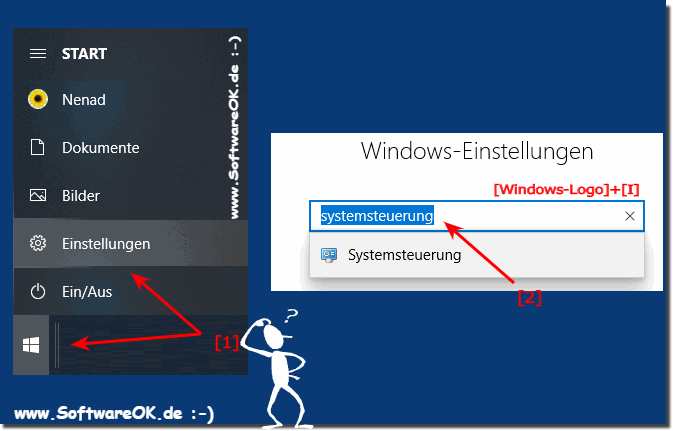 |
5.) Systemsteuerung in den Windows 11 / 10 System Tools!
1. Den Explorer starten Windows + E
2. F4 Taste
3. shell:Start Menu\Programs\System Tools
4. Mit [Enter] bestätigen
( ... siehe Bild-5 Punkt 1 und 2)
PS: Hier finden Sie nicht nur die Systemsteuerung, sondern auch andere Tools, um diese zu nutzen!
| (Bild-5) Systemsteuerung in den Windows 10 System Tools! |
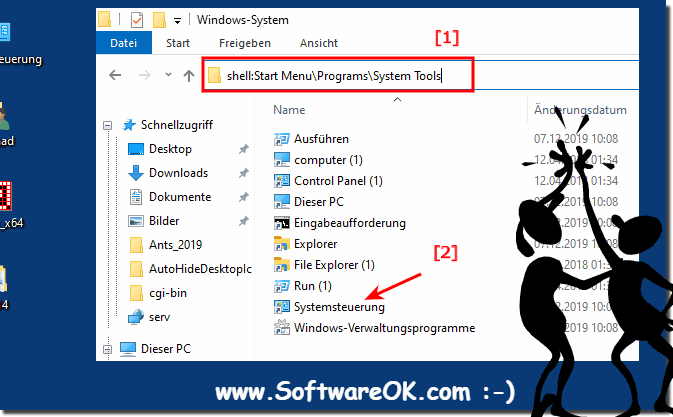 |
6.) ... Eine korrekte Verknüpfung am Desktop erstellen!
1. Rechts Klick am Desktop
2. Option "Neu" ► "Verknüpfung"
3. "control.exe" verwenden
4. "Weiter" Button
5. Umbenennen in "Systemsteuerung"
( ... siehe Bild-6 Punkt 1 bis 3)
Wichtig für: ►►Systemsteuerung über Windows Start oder Taskleiste!
| (Bild-6) Systemsteuerung als Verknüpfung am Desktop! |
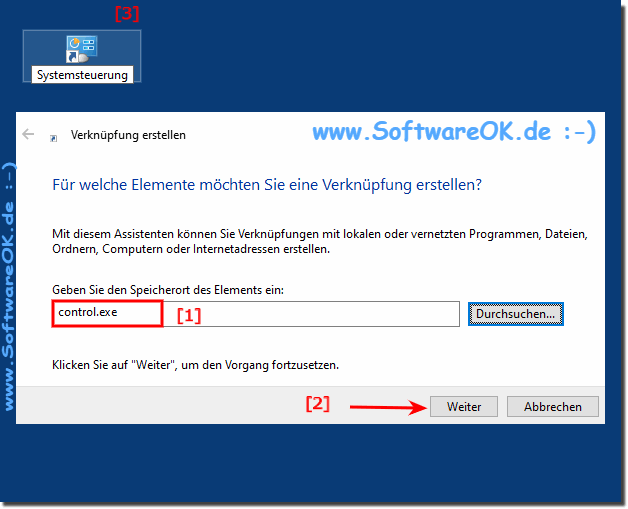 |
7.) Systemsteuerung über Windows Start oder Taskleiste!
Wenn Sie eine: ►► Korrekte Verknüpfung am Desktop erstellt haben1. Durch einen Rechtsklick
( ... siehe Bild-7 Punkt 1 bis 4)
| (Bild-7) Systemsteuerung im Start-Menü und Taskleiste! |
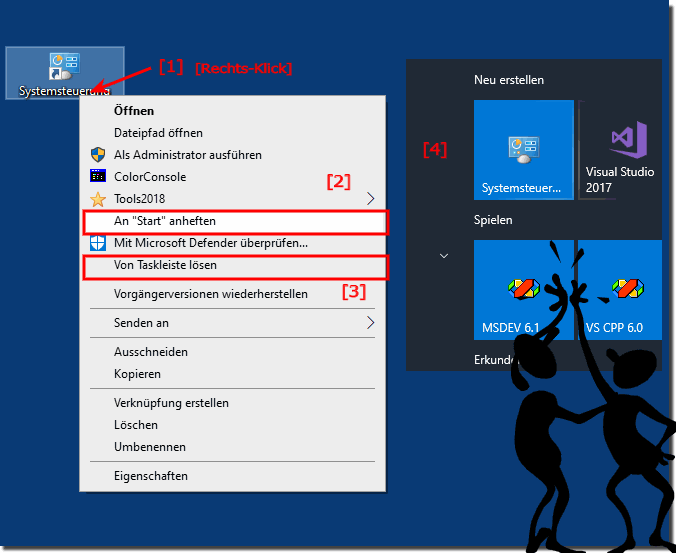 |
8.) Weitere Systemeinstellungen in Windows 10 finden und öffnen!
►► ... Die neuen Windows 10 System-Einstellungen öffnen
►► ... Lösungen: Öffnen der erweiterten Systemeinstellungen in Windows 10!
►► ... In Windows 10 Verwaltung finden Sie alle notwendigen Windows Verwaltungs Tools!
PS:
Wie Sie sehen, um das System optimal zu konfigurieren oder individuell zu konfigurieren gibt es unter Windows 10 weitere Möglichkeiten, um das Optimum unter MS Windows 10 herauszuholen, oder um eventuelle Probleme schneller zu erkennen, die meisten Optionen sind auch für Microsofts Web Server 2019 und 2016 geeignet!
